
【よくある質問】年度更新作業は何をしたらいいですか?(異動・退職する先生の情報の修正をする編)
いつもChimelee(チャイムリー)をご利用いただき、誠にありがとうございます。年度末が近づいてきました。
以前、年度更新作業項目について投稿させていただきました
本日は、年度更新作業-教職員の登録・更新-の
【異動・退職する先生の情報の修正をする】方法
についてご紹介します。
①異動・退職となる日を登録する
学校職員一覧を開く
1人ずつ登録する場合
設定したい教職員をクリックする
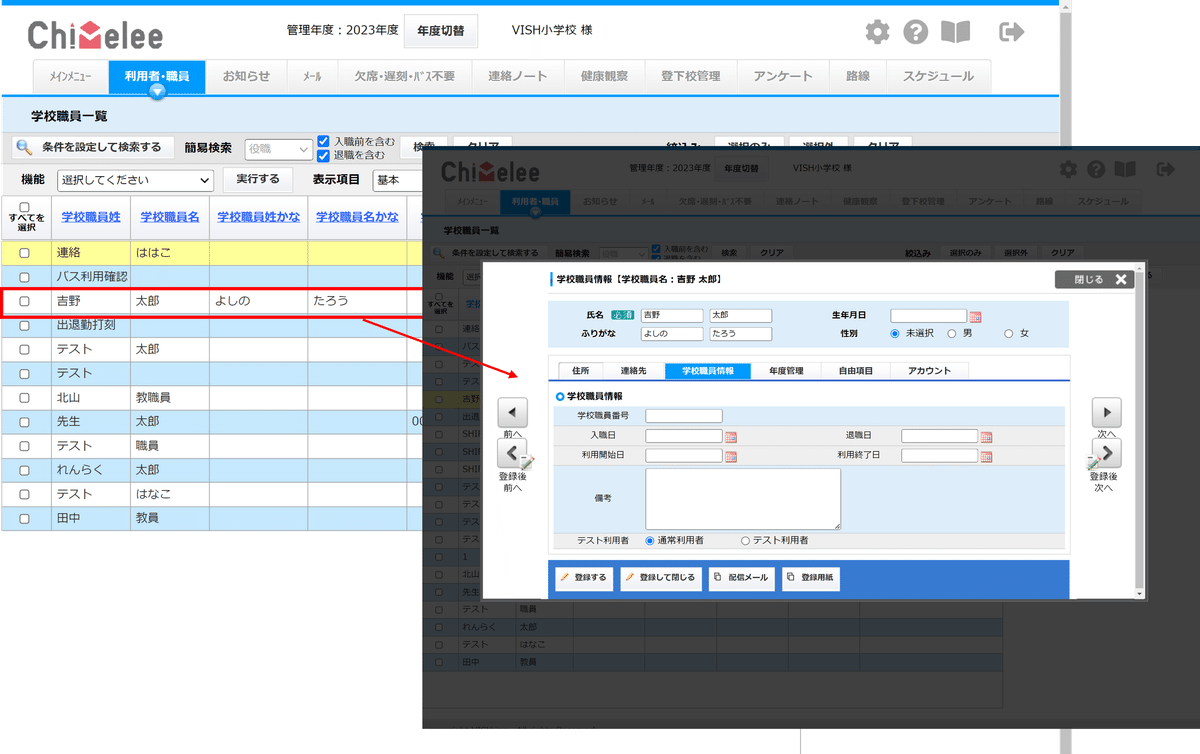
教職員情報の【退職日・利用終了日】を登録し、登録するをクリックしてください。
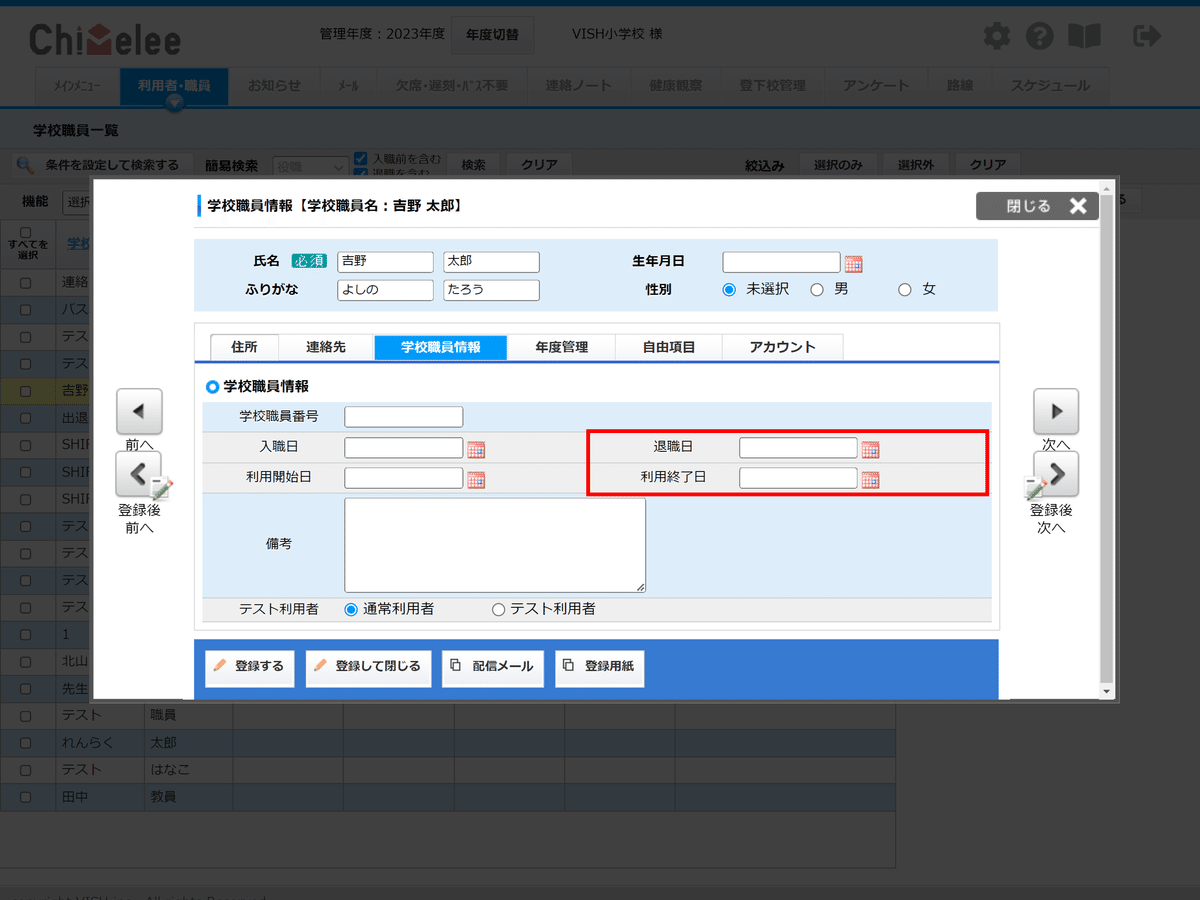
※注意
基本、退職日と利用終了日は同じ日に設定して問題ありません。
例)退職日と利用終了日を変える場合
終業式後システムにログインはしてほしくないが3月中のメールは受け取ってほしいという場合は退職日「終業式の日程」、利用終了日「3月31日」という設定をしてください
一括で複数人登録する場合
一括で登録したい人全員のチェックボックスにチェックを入れる
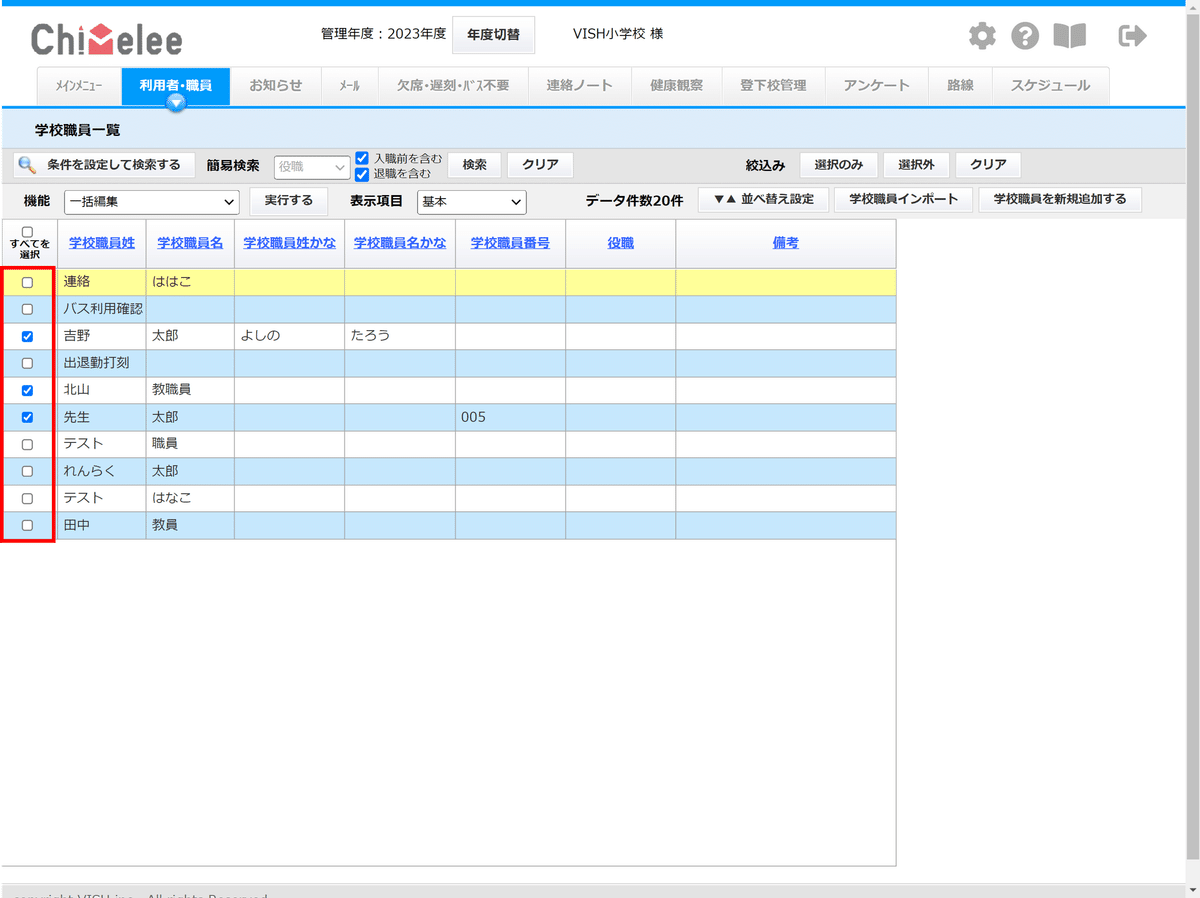
機能で【一括編集】を選択し実行する

一括編集の項目を選び、登録内容を入力する
対象項目:退職日を選択
日付:退職・異動となる日付を入力
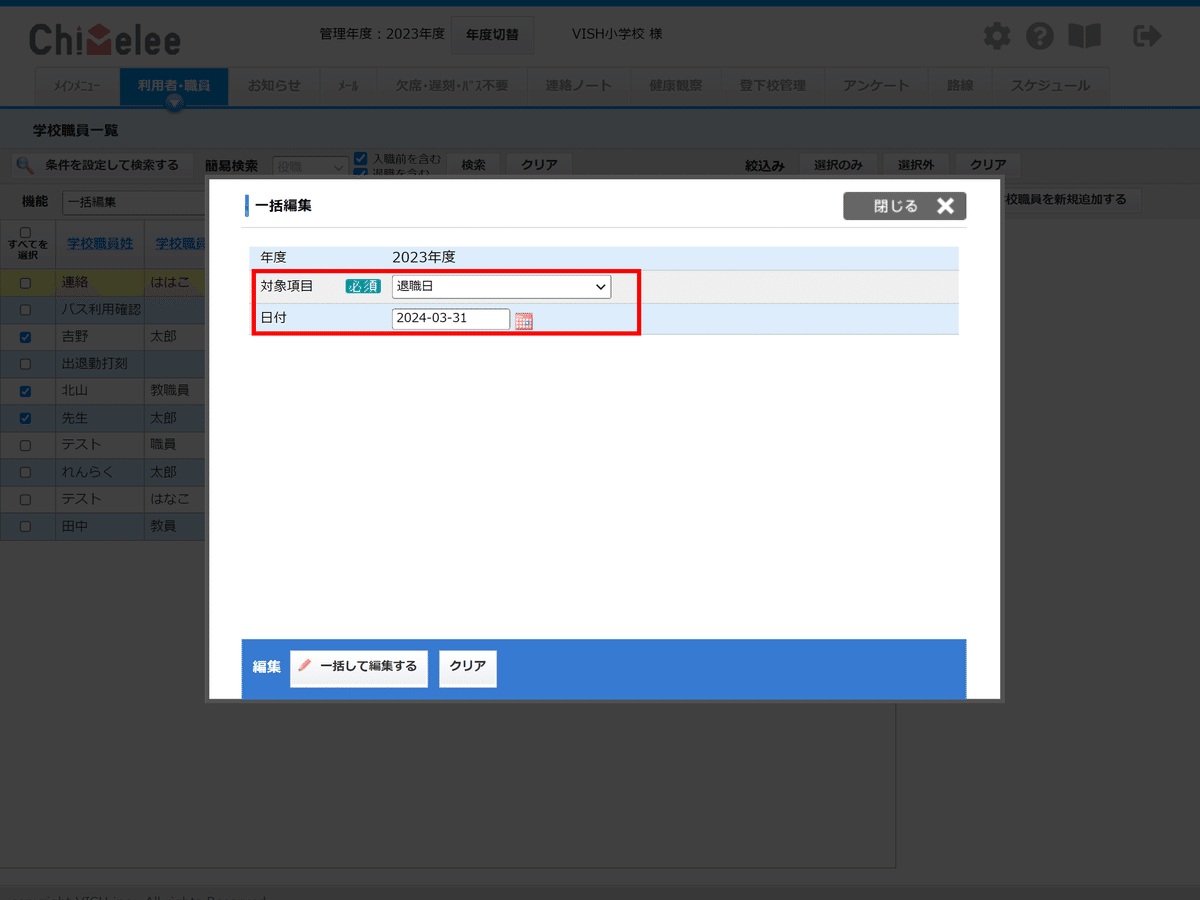
一括して編集するをクリックしたら完了です。
※注意
退職日を登録すると自動で利用終了日に同じ日付が入りますが、利用終了日を登録しても退職日には何も登録されません
※インポートでの一括登録も可能です。
新しく在籍する先生の情報を登録する編はコチラの記事をご覧ください
ご不明点がありましたらお気軽にサポートセンターをご活用ください!
この記事が参加している募集
この記事が気に入ったらサポートをしてみませんか?
